Gestión de la licencia, Gestión de licencias, Inicie gv licensemanager – Grass Valley EDIUS Pro v.7.4 Manual del usuario
Página 470
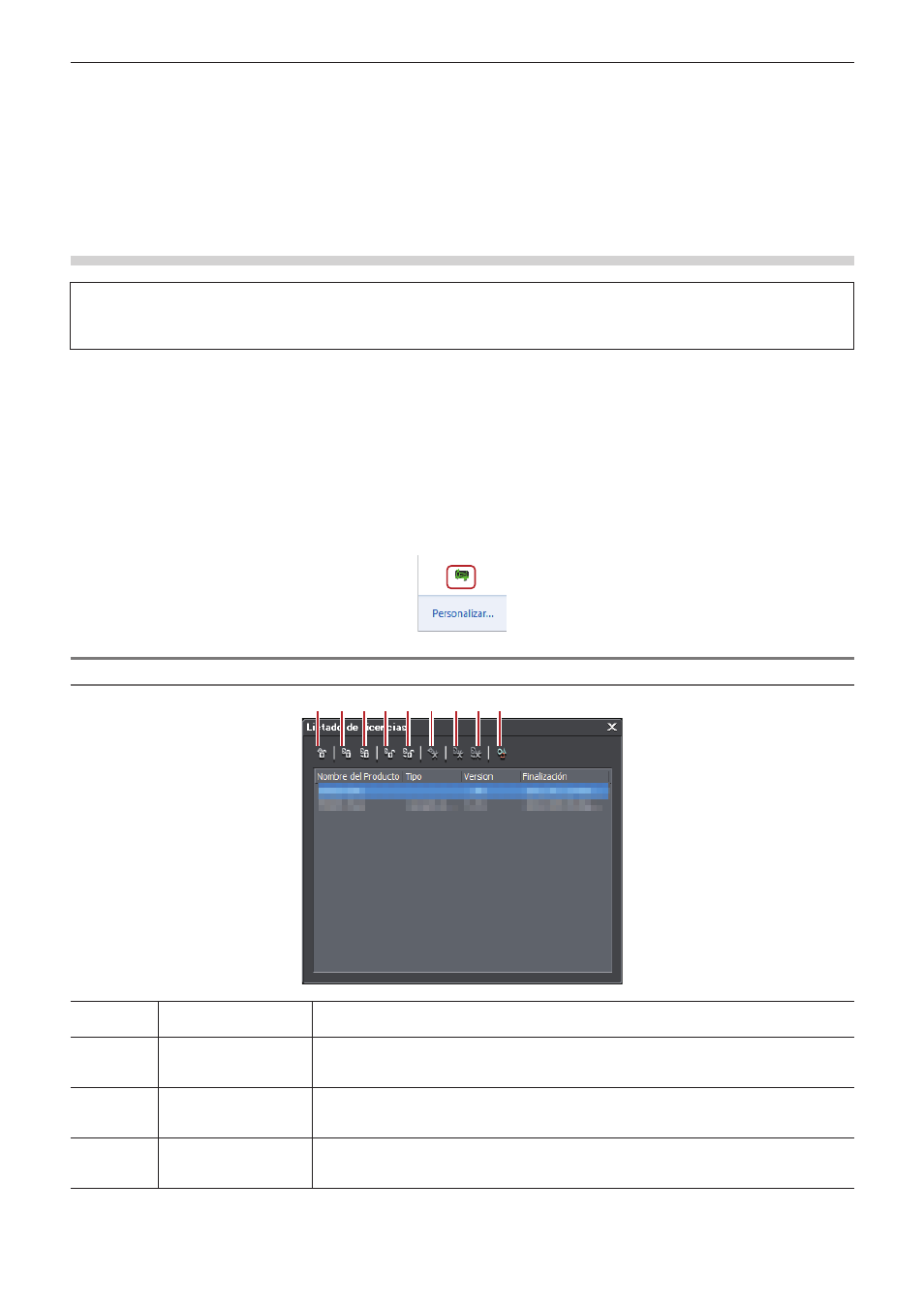
Capítulo 12 Apéndice — Gestión de la licencia
470
Gestión de la licencia
Gestión de licencias
Inicie GV LicenseManager.
3
Nota
f
Para utilizar GV LicenseManager, debe ser ejecutado en el entorno en el que se haya instalado EDIUS. La siguiente descripción son
ejemplos para Windows 7.
1)
Haga clic en [Iniciar] para visualizar el menú inicio, y haga clic en [Todos los programas] → [Grass
Valley] → [GV LicenseManager].
f
[GV LicenseManager] comenzará.
1
Alternativa
f
Para Windows 8, muestre la pantalla inicio, haga clic con el botón derecho en una ubicación donde no haya tejas, haga clic en [Todas las
aplicaciones] para mostrar todos los programas instalados y, a continuación, haga clic en [Grass Valley] → [GV LicenseManager].
f
Haga clic derecho en el icono GV LicenseManager de la barra de tareas, y haga clic en [Listado de licencias].
f
Haga doble clic en el icono GV LicenseManager de la barra de tareas.
Cuadro de diálogo [Listado de licencias]
(1) (2) (3)
(6) (7) (8) (9)
(4) (5)
(1)
[Desactivación en linea] Devuelva las licencias del terminal EDIUS en el entorno online al servidor de activación.
“Desplazamiento de licencias en el entorno online” (w página 471)
(2)
[Activación sin
conexión Crear archivo
de identificación]
Cree un archivo ID para activar licencias en el terminal EDIUS en el entorno offline.
“Registro de número de serie (activación sin conexión)” (w página 472)
(3)
[Activación sin
conexión Registrar
archivo de activación]
Registre el archivo de activación de licencias adquirido desde el servidor de activación al
terminal EDIUS en el entorno offline.
“Registro de número de serie (activación sin conexión)” (w página 472)
(4)
[Desactivación sin
conexión Crear archivo
de identificación]
Cree un archivo ID para desactivar licencias en el terminal EDIUS en el entorno offline.
“Cancelación de registro de número de serie (desactivación sin conexión)”